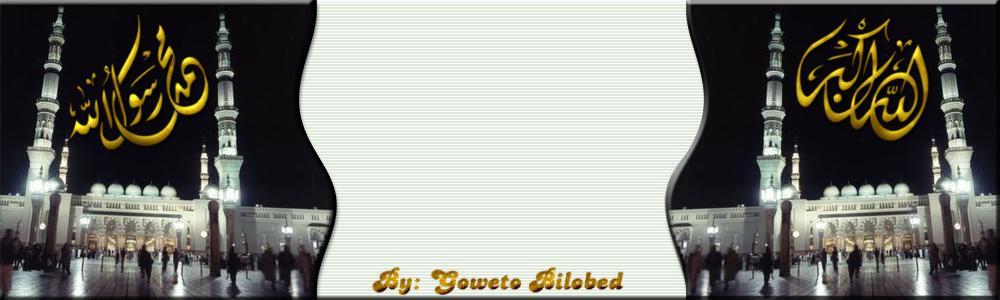لكي يظهر برنامجك عمليا ومميزا يجب ان يحتوي على قائمة اوامر مثل الشريط الذي تراه امامك فهو يحتوي على بعض الاوامر مثل المنظار والنقر عليه يفتح لك مربع حوار بحث عن اي كلمة في البرنامج
ورمز الطباعة يقوم بالطياعة فورا للنموذج الحالي النشط ومعاينة التقرير يأخذك للتقرير الخاص بالنموذج كما يعرض لك محتويات التقرير قبل الطباعة
وسلة المهملات هذه عند النقر عليها يتم حذف السجل النشط من النموذج ويعرض لك رسالة تاكيد حذف
وتجد اللامرين الاخيرن وهما اسجل الاخير حيث يذهب بك النموذج لاخر سجل فى الجدول
والباب معناه الخروج من البرنامج
ولعمل ذلك اتبع الاتي
افتح قاعدة بيانتك اختر نماذج حدد النموذج المطلوب انقر تصميم مثل هذا الشكل
يعرض اكسس النموذج في طور التصميم لاحظ وجود صندوق ادوات على يسارالنموذج ان لم تجده بامكانك اخراجه من قائمة الاوامر عرض ثم اختر مربع الادوات مرسوم بجانبه شكل مطرقة
عند اختياره تجد ادوات كثيرة منها اداة اسمها زر امر لمعرفة الاداة مرر الماوس على الادوات ببطء لتظر لك تعريفات الادوات ومسمياتها من خلال الشريط التوضيحي التلقائي
انقر على زر الامر ثم ضعه في اي مكان على سط النموذج ليظهر معالج الاوامر اختر وظيفة الزر وحدد نوع الوظيفة ثم شكل الزر نصي او صور ثم التالي حتى اخر العمل
حاول دوما اختيار اوامر متعددة لتدرب نفسك وتكتشف بقية الاوامر ثم قم بتنسيق شكل الازرة وحجمها في النموذج لاتنسى حفظ العمل لكي تشاهد النموذج في طور العر ض اختر من القائمة عرض طريقة عرض النموذج فترى نموذجك بهذا لشكل


الدرس الرابع تصميم التقارير
تقارير اكسس البسيطة يمكن لنا ان نستخدم معالج التقارير لسرعته وسهولته ثم نقوم بتعديل بسيط اثناء عرض التقرير في طور التصميمخطوات العمل
افتح قاعدة البيانات
انقر على كلمة تقارير
انقر على جديد
اختر معالج التقارير ثم في الاسفل حدد الجدول الذي تريد تصميم التقرير له
ثم انقر موافق
من خانة الحقول المتاحة اختر الكل بنقر السهمين المتجاورين ثم التالي
ثم التالي ثم التالي
بعين حدد شكل التقرير اختر جدولي وحدد نمط الطباعة الطولية ثم انقر التالي
ثم حدد نوع التقرير واختار رسمي او اي شكل تريد ثم موافق ثم سمي التقرير ثم انهاء
سوف يكون شكل التقرير كالتالي